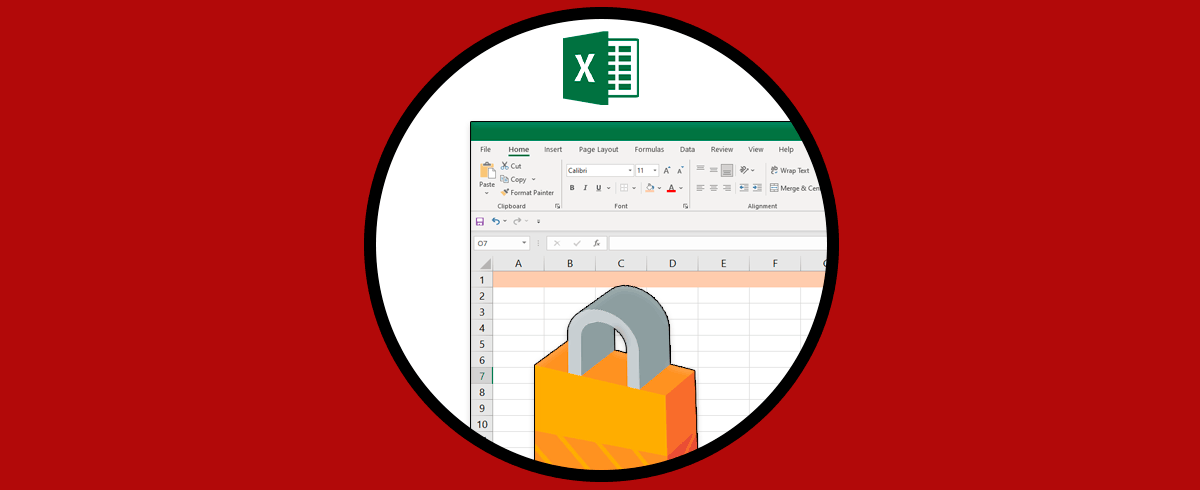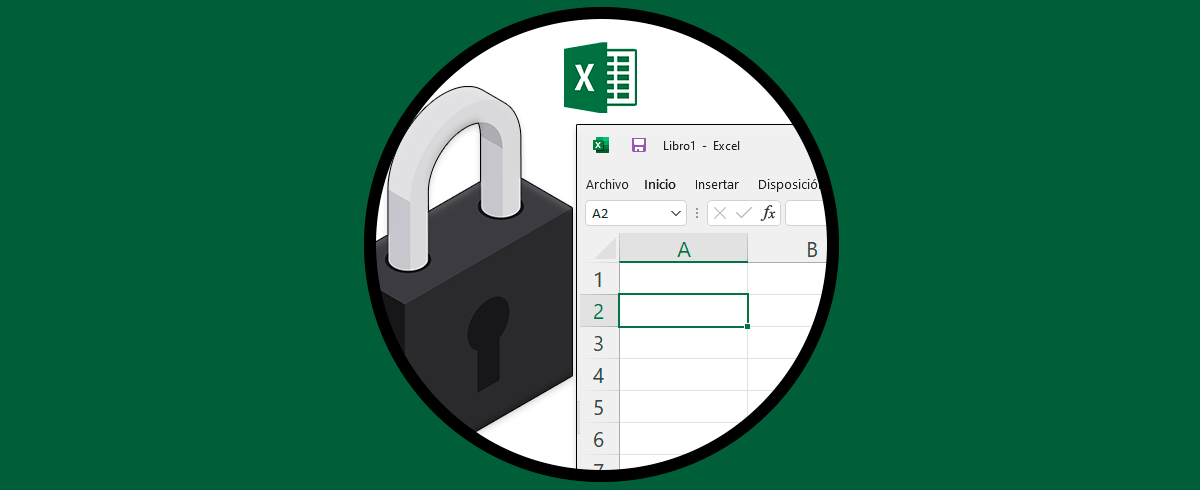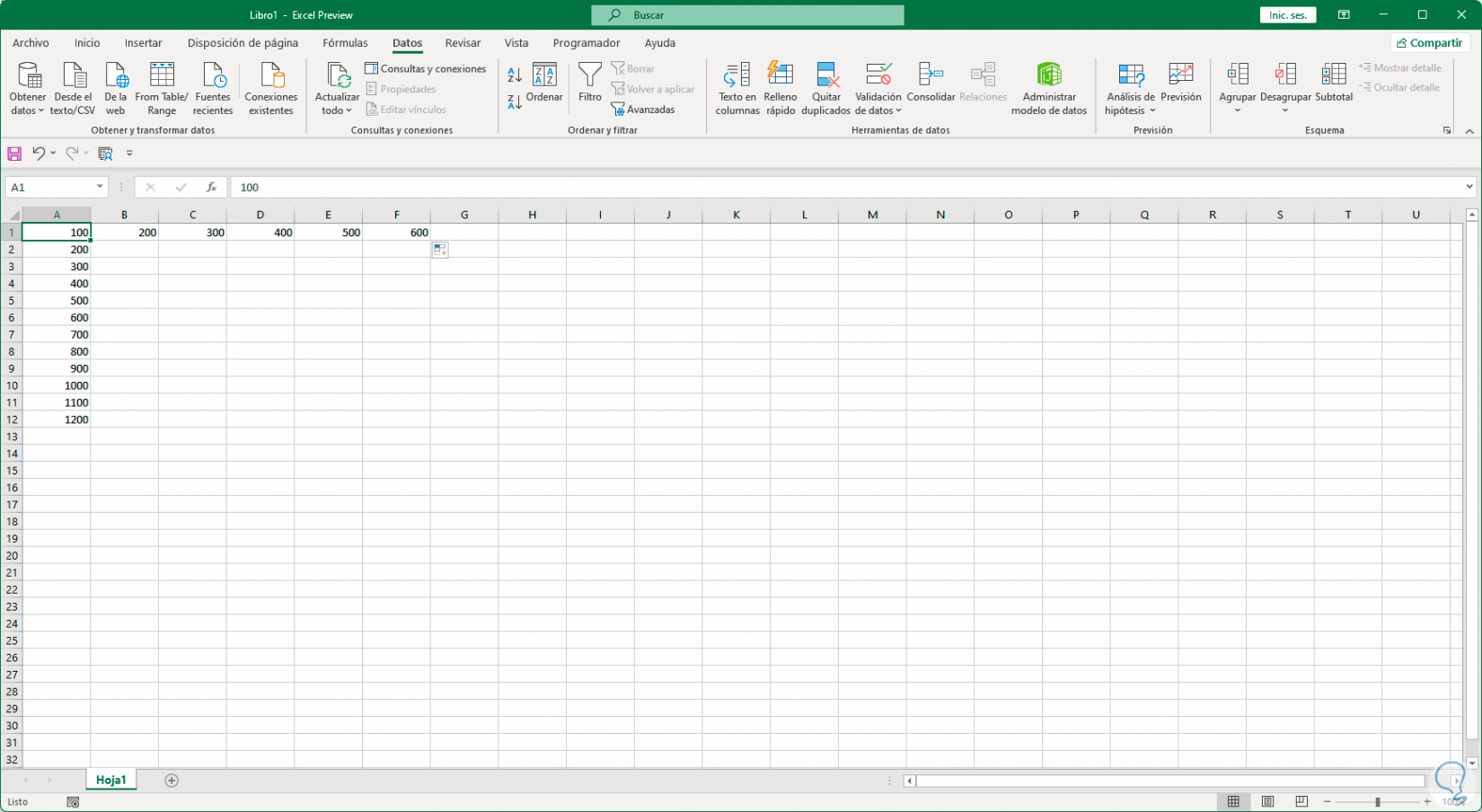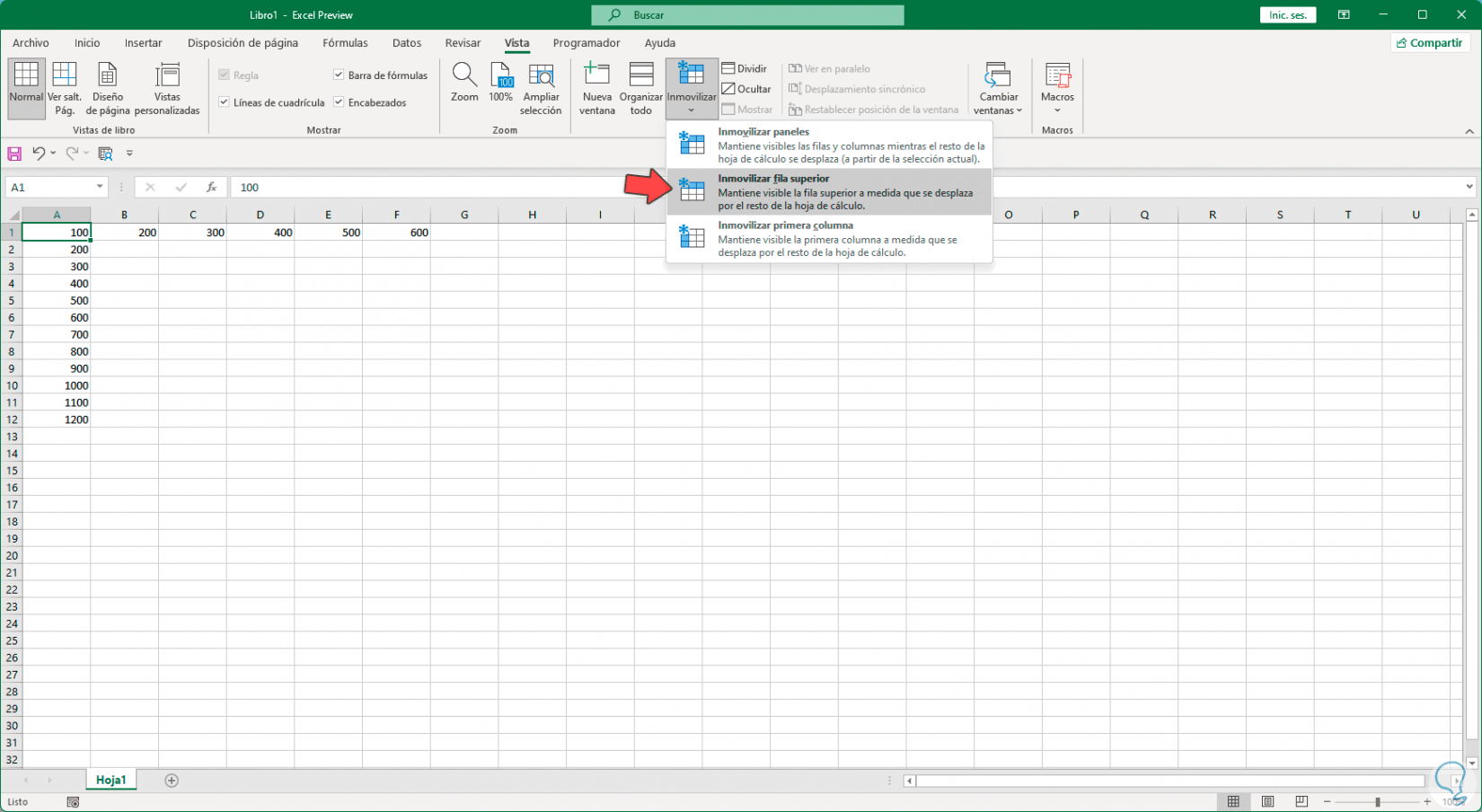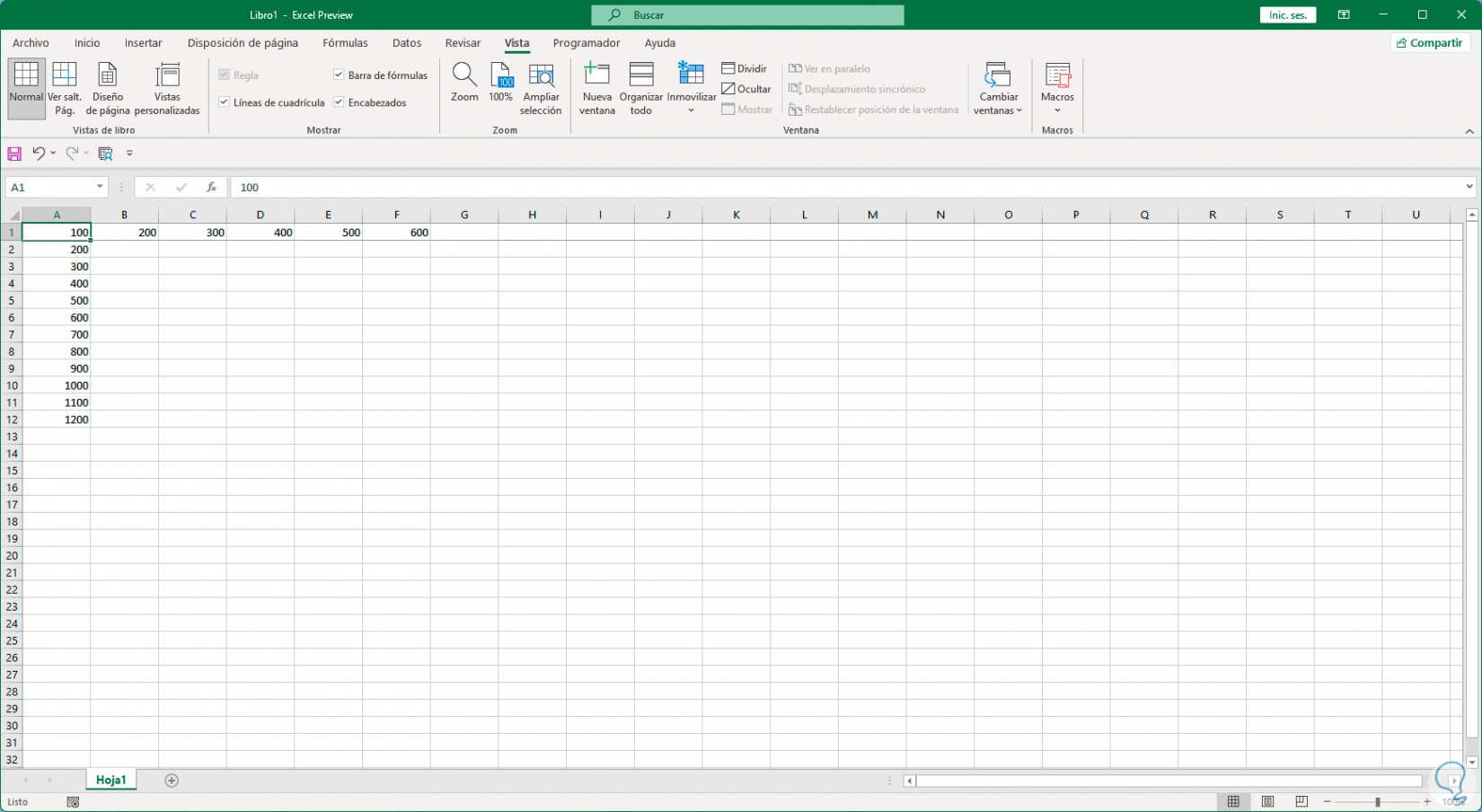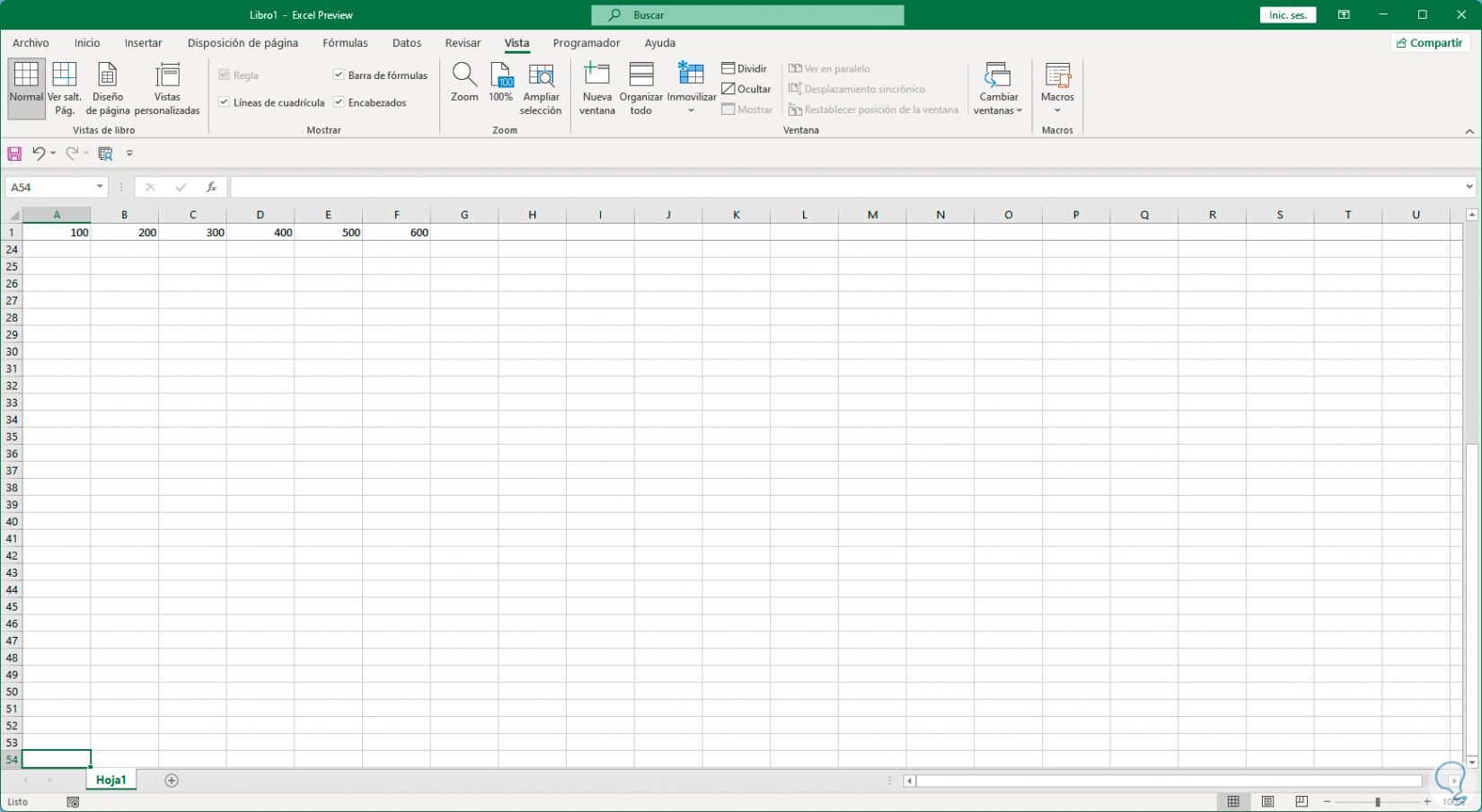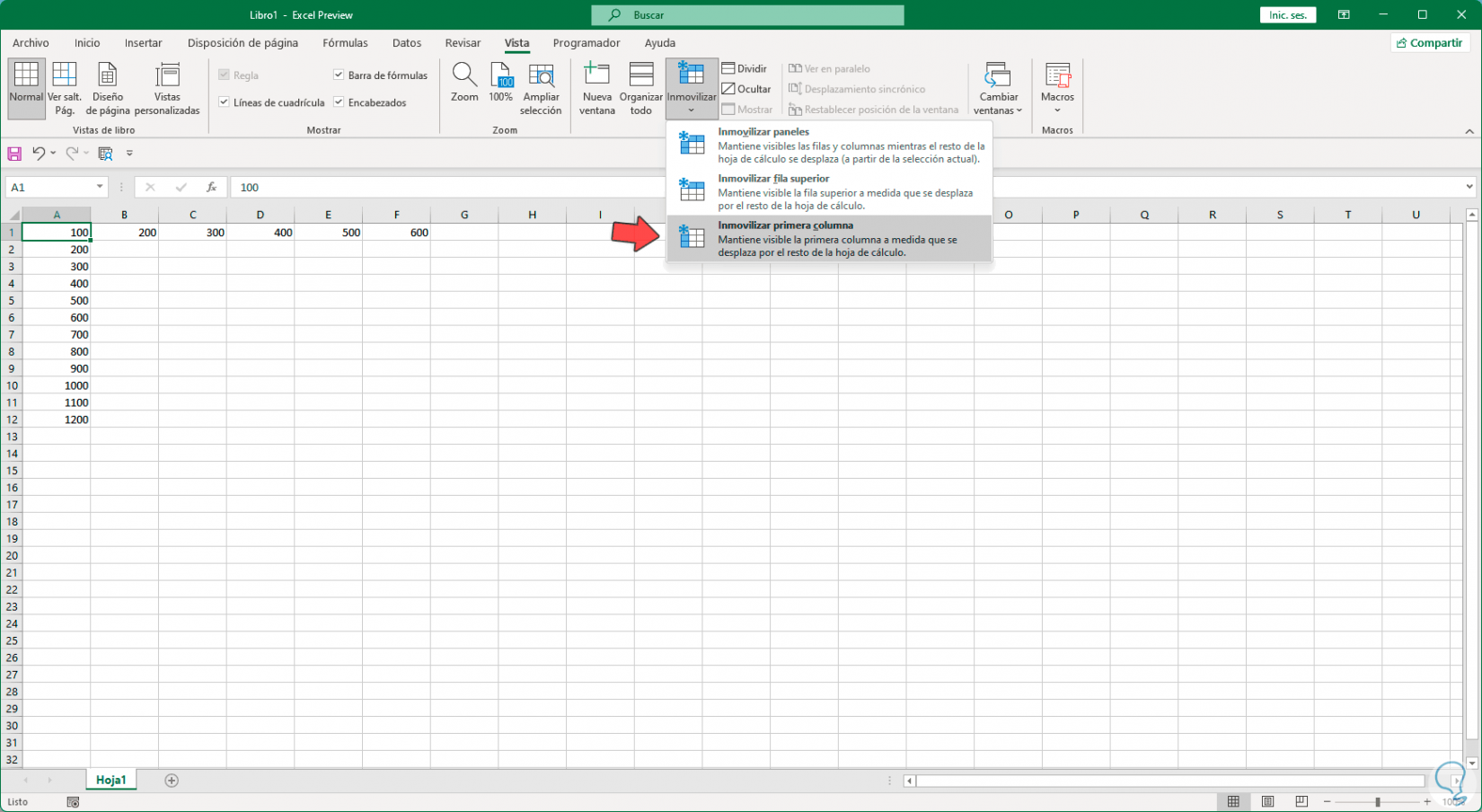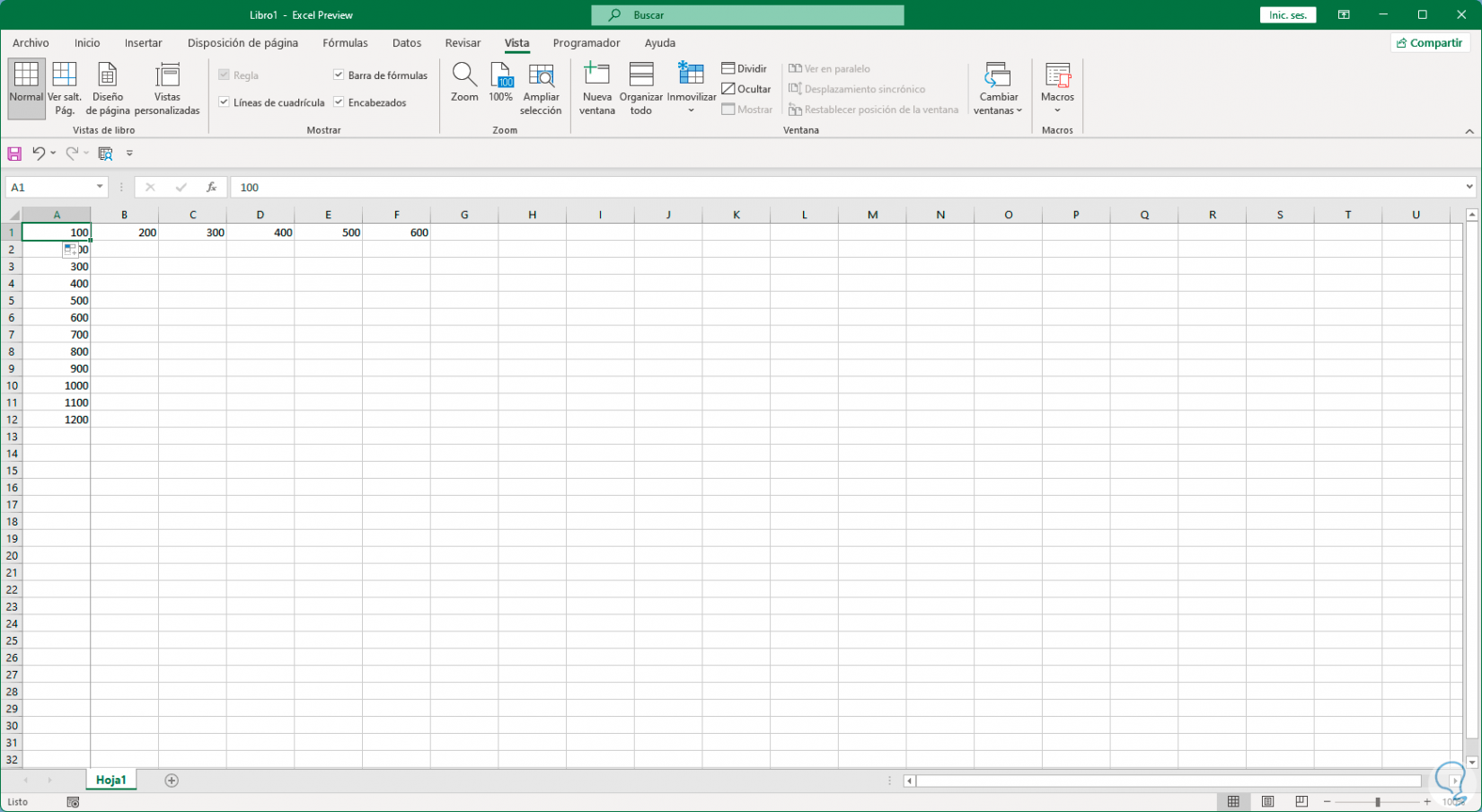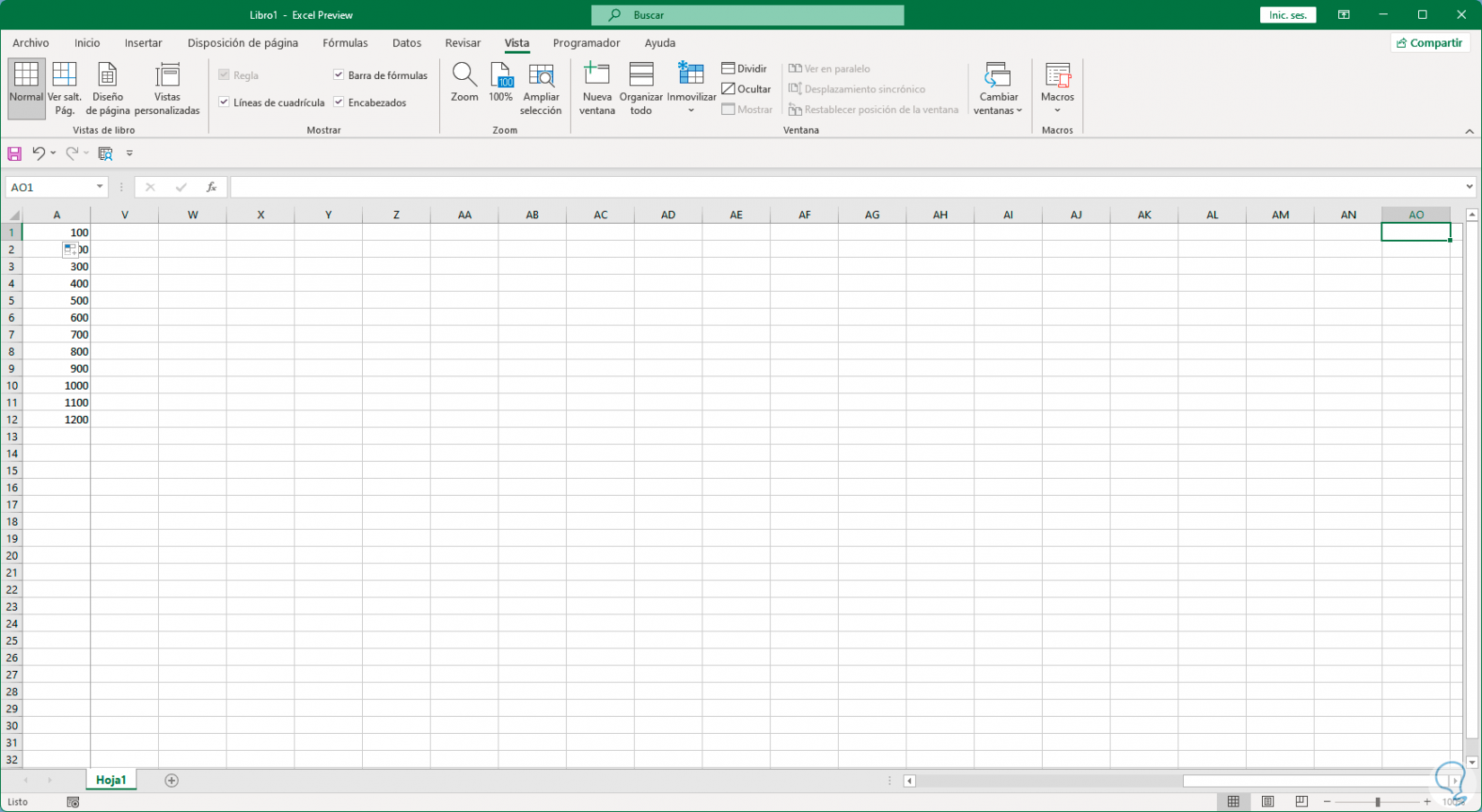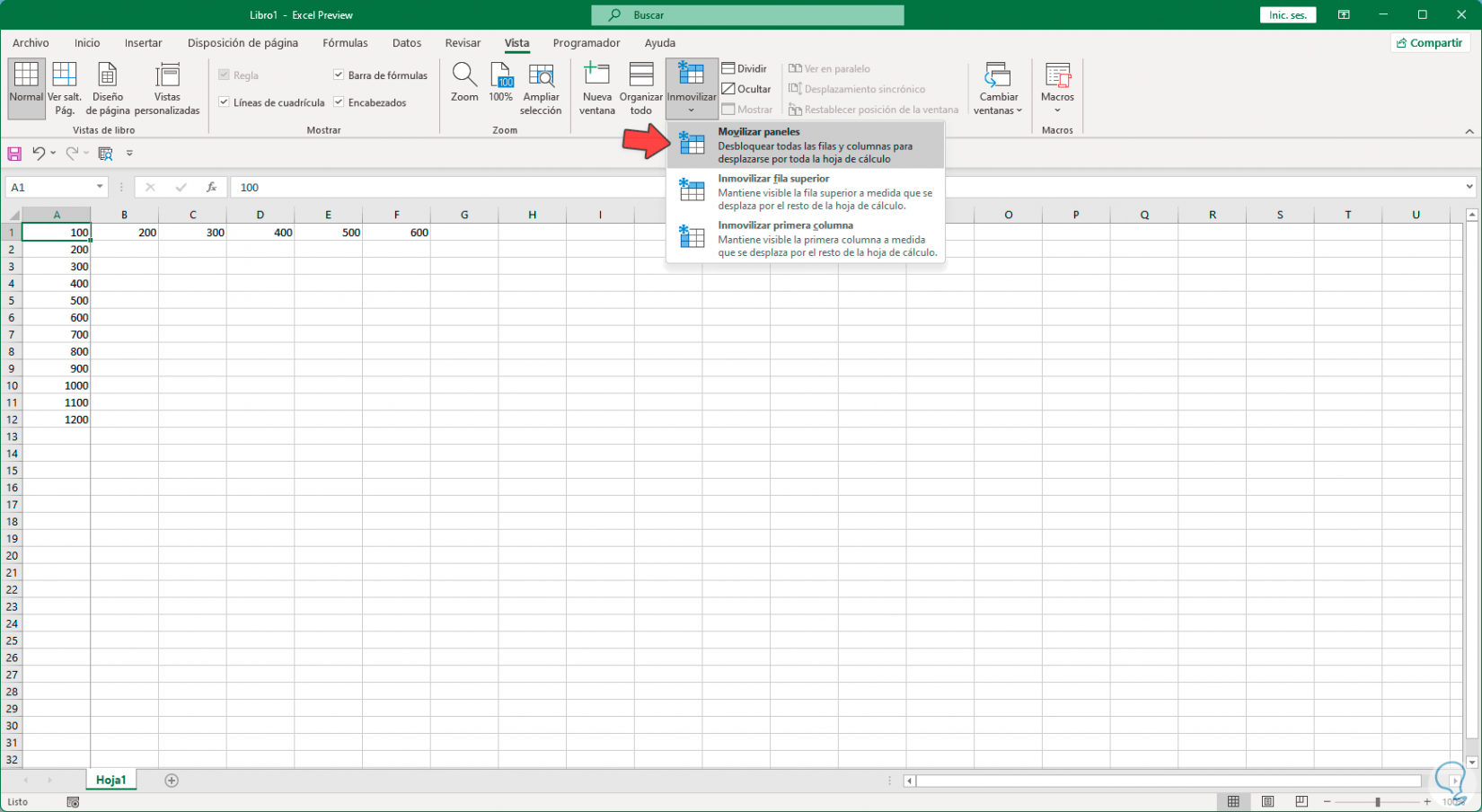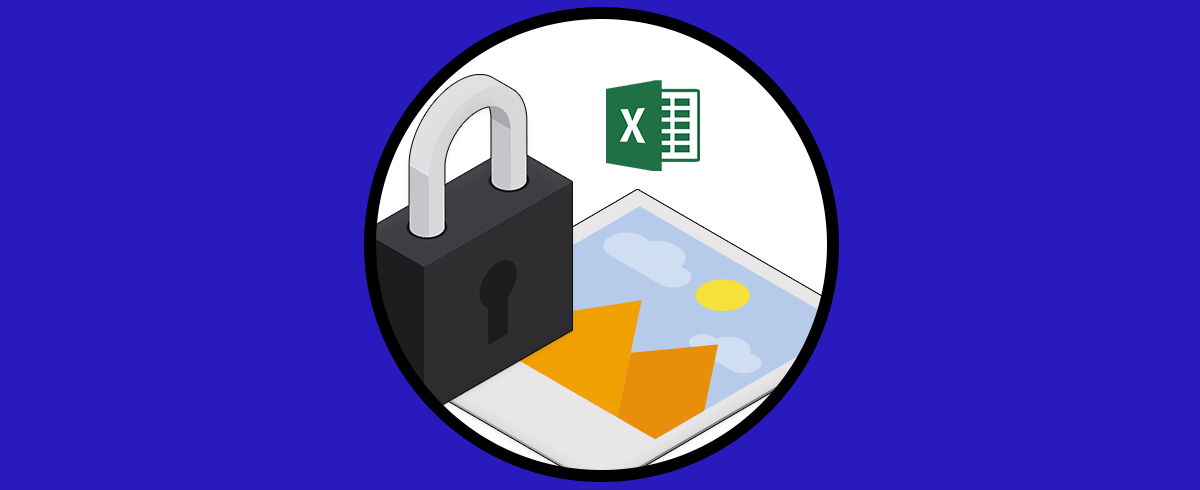Mucho del trabajo que realizamos en Excel implica texto, fechas, números y demás elementos que pueden estar ubicados de forma estratégica en la primera fila o en la primera columna, esto por lo general aplica a los títulos dentro de la hoja de cálculo, pero por defecto cuando nos desplazamos por el documento tanto las filas como las columnas se mueven según la dirección que vayamos, si se requiere que la primera fila o la primera columna se queden estáticas (por tema de visualizar el tipo de datos).
Muchas veces cuando estamos trabajando con datos y es una base de datos grande, es normal que queramos mantener estático algún número o valor y evitar así que se deslace o que sufra modificaciones alterando así todo el resultado final. Por eso es interesante saber cómo fijar en Excel ya sea fijar columna Excel o fijar celda Excel.
Solvetic te explicará como fijar tanto la primera fila como la primera columna en Excel.
Cómo fijar primera fila o columna en Excel
Abrimos Excel 2021 y seleccionamos la primera celda:
Para fijar la primera fila, vamos al menú "Vista" y allí en la opción "Inmovilizar" damos clic en "Inmovilizar fila superior":
Veremos el estilo de la primera fila:
Comprobamos que la primera fila permanece fija en la hoja de cálculo:
Para inmovilizar la primera columna, vamos al menú "Vista" y en la opción "Inmovilizar" damos clic en "Inmovilizar primera columna":
Al igual que la fila vemos el diseño de la primera columna:
Comprobamos que la primera columna permanece fija:
Para habilitar tanto la fila como la columna, desde la opción "Inmovilizar" seleccionamos "Movilizar paneles":
Esta es la manera simple de fijar la primer fila o columna para ver en detalle sobre que tema estamos trabajando en Excel 2021.